Der Windows-Ordner „SoftwareDistribution“ ist vielen Windows-Benutzern bekannt, aber nur wenige wissen genau, welche entscheidende Rolle er für das reibungslose Funktionieren des Betriebssystems spielt. Dieser Artikel wird ausführlich erklären, wofür der „SoftwareDistribution„-Ordner dient und warum er von großer Bedeutung für Windows ist. Wir werden uns mit seiner Funktionalität, seinen Inhalten und seiner Relevanz für Windows-Updates befassen. Ein besseres Verständnis dieses Ordners kann dazu beitragen, Probleme im Zusammenhang mit Windows-Updates und der allgemeinen Systemleistung zu beheben.
Was ist der „SoftwareDistribution“-Ordner?
Der „SoftwareDistribution„-Ordner ist ein zentraler Bestandteil der Microsoft Windows-Betriebssysteme, der eine wichtige Rolle bei der Verwaltung von Windows-Updates und -komponenten spielt. Er befindet sich im Windows-Verzeichnis (normalerweise „C:\Windows„) und wird automatisch von Windows angelegt, sobald das Betriebssystem Updates herunterlädt und installiert.
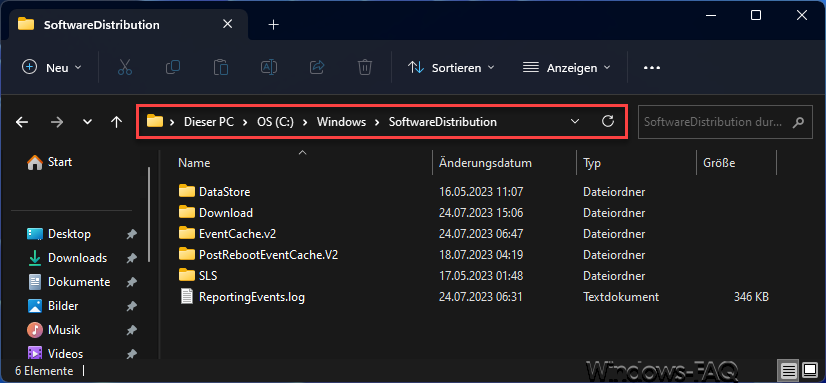
Funktion und Zweck
Der Hauptzweck des „SoftwareDistribution„-Ordners besteht darin, temporäre Dateien und Daten zu speichern, die für die Windows-Update-Funktion erforderlich sind. Wenn ein Benutzer nach Windows-Updates sucht oder diese automatisch heruntergeladen und installiert werden, werden die Aktualisierungskomponenten vorübergehend in diesem Ordner gespeichert.
Konkret erfüllt der „SoftwareDistribution“-Ordner folgende Funktionen:
a) Windows Update Downloads: Wenn ein Benutzer nach Updates sucht oder automatische Updates aktiviert sind, lädt Windows die benötigten Update-Dateien in den „SoftwareDistribution„-Ordner herunter, bevor sie auf das System angewendet werden.
b) Update-Verwaltung: Der Ordner dient als Cache für Windows-Updates, um sicherzustellen, dass das Betriebssystem die richtigen Dateien für die Installation verfügbar hat und Updates effizient auf verschiedene Computer verteilen kann.
c) Komponentenspeicher: Neben den eigentlichen Update-Paketen enthält der „SoftwareDistribution„-Ordner auch Informationen über bereits installierte Komponenten und deren Status.
d) Update-Historie: Der Ordner speichert auch Protokolldateien, die Informationen über frühere Update-Vorgänge enthalten. Dadurch können Benutzer nachvollziehen, welche Updates installiert wurden und ob sie erfolgreich waren.
Inhalt des „SoftwareDistribution“-Ordners
Der „SoftwareDistribution„-Ordner kann je nach Windows-Version und Update-Status variieren. Typischerweise enthält er jedoch folgende Unterordner und Dateien:
- DataStore: Der DataStore-Ordner enthält die Datenbank mit Informationen über Windows-Komponenten, installierte Updates und den Update-Verlauf.
- Download: Im Download-Ordner werden die heruntergeladenen Update-Pakete gespeichert, die darauf warten, auf das System angewendet zu werden.
- EventCache: Dieser Ordner enthält Protokolldateien über vergangene Windows-Update-Vorgänge.
- Logs: Hier finden sich verschiedene Protokolldateien, die Informationen über Update-Vorgänge und -fehler enthalten.
- Temp: Der Temp-Ordner enthält temporäre Dateien, die während des Update-Prozesses verwendet werden.
- PostRebootEventCache: Der Ordner „PostRebootEventCache“ wird erstellt, wenn das Windows-Betriebssystem während des Update-Prozesses ein oder mehrere Updates installiert, die eine Neustart des Systems erfordern, um abgeschlossen zu werden. Einige Windows-Updates können nicht vollständig angewendet werden, während das System in Betrieb ist, da bestimmte Dateien oder Dienste möglicherweise in Verwendung sind. In solchen Fällen werden diese ausstehenden Änderungen oder Konfigurationen im „PostRebootEventCache„-Ordner zwischengespeichert.
Bedeutung für Windows-Updates
Der „SoftwareDistribution„-Ordner ist für die effiziente und zuverlässige Verwaltung von Windows-Updates von entscheidender Bedeutung. Wenn ein Benutzer nach Updates sucht oder automatische Updates aktiviert sind, folgt das Betriebssystem einem Prozess, der in etwa wie folgt abläuft:
- Schritt 1: Windows Update sucht nach verfügbaren Updates über das Internet oder Windows Server Update Services (WSUS).
- Schritt 2: Sobald die Updates identifiziert wurden, lädt Windows die entsprechenden Update-Pakete in den „SoftwareDistribution“-Ordner herunter und speichert sie im „Download„-Unterordner.
- Schritt 3: Die heruntergeladenen Updates werden dann auf das System angewendet, um Sicherheitslücken zu schließen, Fehler zu beheben und die Leistung zu optimieren.
- Schritt 4: Nach erfolgreicher Installation werden die Update-Dateien aus dem „SoftwareDistribution„-Ordner entfernt, um Speicherplatz freizugeben. Die Informationen über die Installation und den Update-Verlauf werden jedoch im „DataStore„-Ordner gespeichert.
Durch diese strukturierte Vorgehensweise ermöglicht der „SoftwareDistribution„-Ordner eine saubere Verwaltung von Updates, da das Betriebssystem genau weiß, welche Updates bereits installiert wurden und welche noch ausstehen. Dies trägt dazu bei, die Integrität des Systems zu gewährleisten und Konflikte zwischen verschiedenen Update-Versionen zu vermeiden.
Probleme und Lösungen
Obwohl der „SoftwareDistribution„-Ordner für das reibungslose Funktionieren von Windows entscheidend ist, kann es in einigen Fällen zu Problemen kommen. Hier sind einige häufige Probleme und mögliche Lösungsansätze:
a) Speicherplatzprobleme: Der „SoftwareDistribution„-Ordner kann im Laufe der Zeit eine erhebliche Größe erreichen, insbesondere wenn viele Updates heruntergeladen und installiert wurden. Dies kann zu Speicherplatzknappheit auf der Systempartition führen. Um dieses Problem zu beheben, kann der Ordner geleert werden, indem Windows Update zurückgesetzt wird. Dazu müssen Sie die Windows-Eingabeaufforderung als Administrator öffnen und die folgenden Befehle eingeben:
net stop wuauserv
net stop bits
rmdir /s /q C:\Windows\SoftwareDistribution
net start wuauserv
net start bitsb) Update-Fehler: Manchmal können Updates fehlschlagen und Fehlermeldungen wie „Fehler beim Installieren von Updates“ oder „Windows Update konnte nicht nach Updates suchen“ angezeigt werden. In solchen Fällen kann es hilfreich sein, den „SoftwareDistribution„-Ordner zurückzusetzen, wie im vorherigen Schritt beschrieben.
c) Beschädigte Update-Dateien: Wenn Dateien im „SoftwareDistribution„-Ordner beschädigt werden, kann dies zu Problemen bei der Installation von Updates führen. In diesem Fall kann es sinnvoll sein, die Windows Update-Komponenten zurückzusetzen, um den Ordner neu zu erstellen und mögliche Beschädigungen zu beheben.
Fazit
Der „SoftwareDistribution„-Ordner ist ein essenzieller Bestandteil des Windows-Betriebssystems und spielt eine entscheidende Rolle bei der Verwaltung von Windows-Updates und -komponenten. Indem er temporäre Dateien und Informationen speichert, ermöglicht er einen effizienten und zuverlässigen Update-Prozess. Ein besseres Verständnis dieses Ordners kann dazu beitragen, mögliche Probleme im Zusammenhang mit Windows-Updates zu lösen und die allgemeine Systemleistung zu optimieren. Bei auftretenden Schwierigkeiten kann das Zurücksetzen des „SoftwareDistribution„-Ordners oft eine wirksame Lösung sein, um das Windows-Betriebssystem wieder in einen optimalen Zustand zu versetzen.

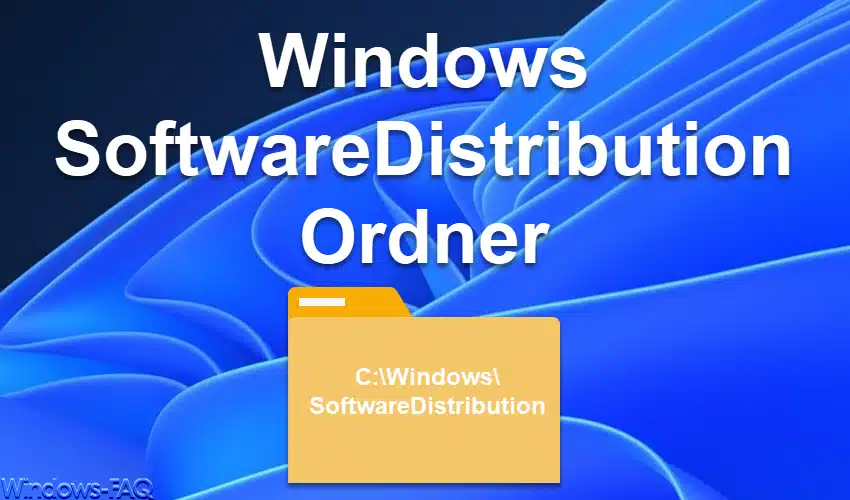










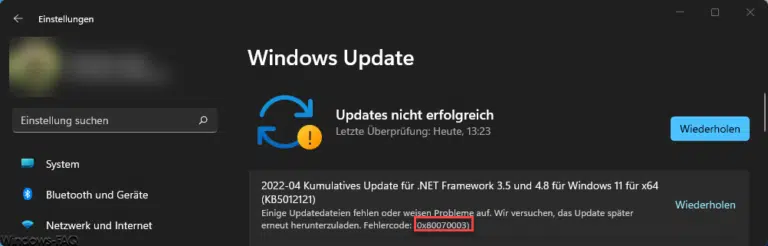

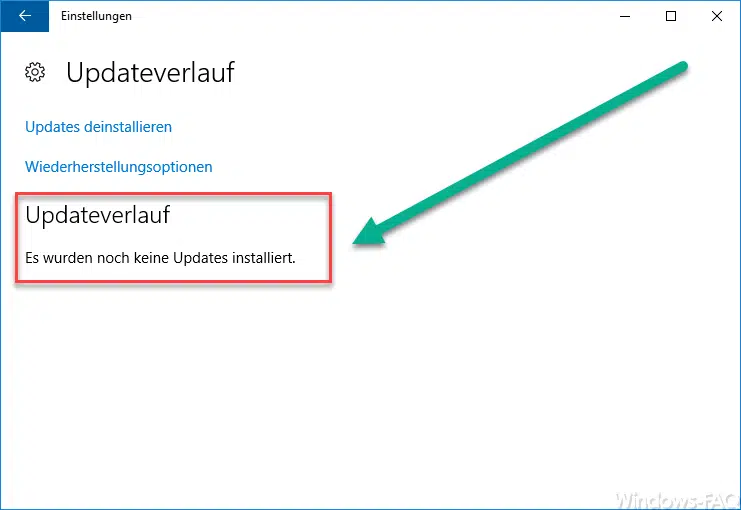

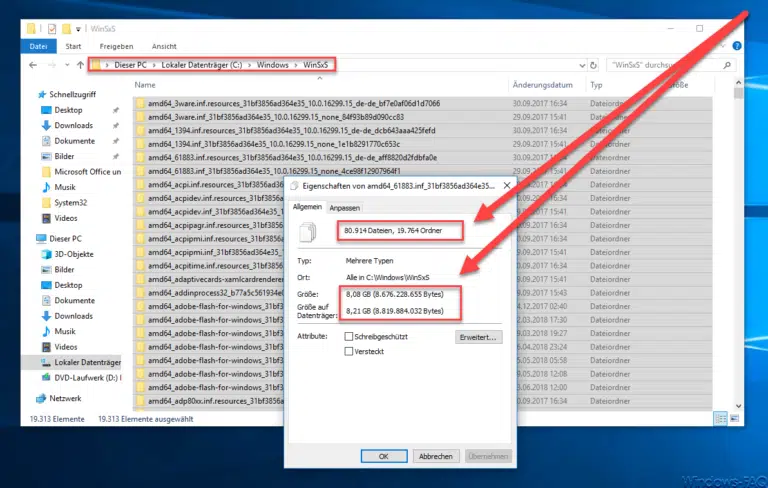
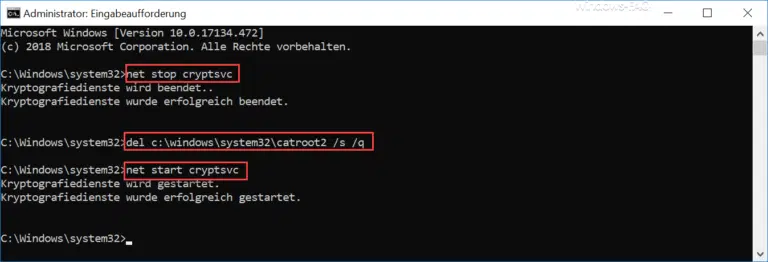








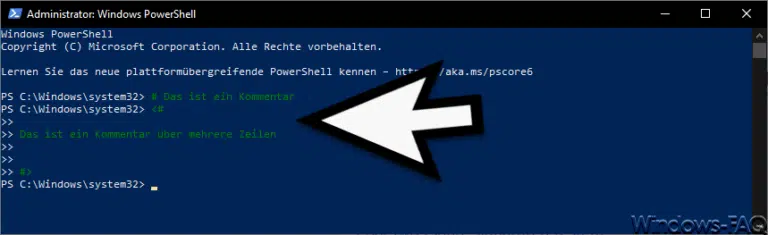


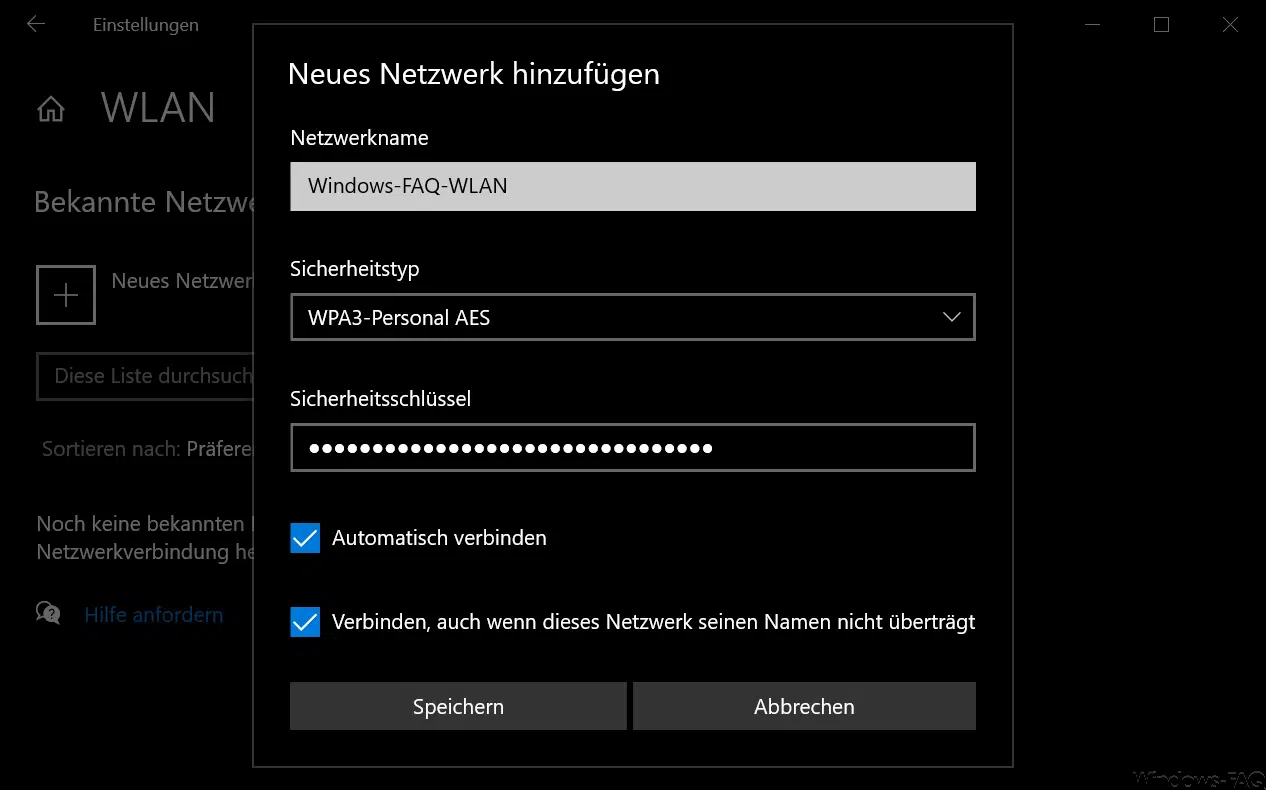
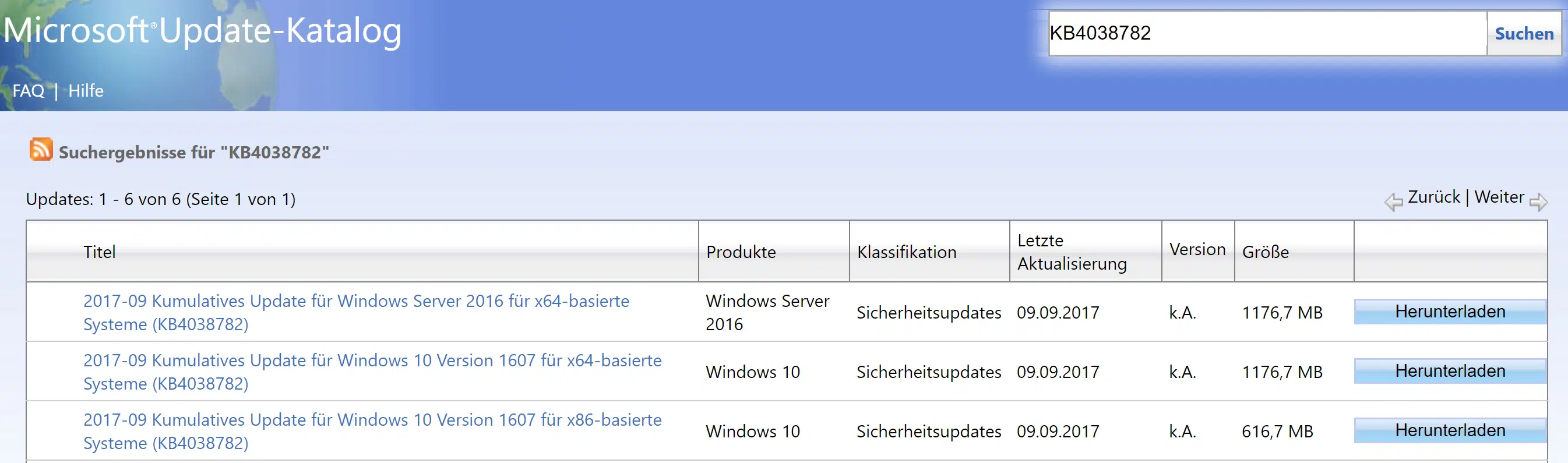




Neueste Kommentare